编辑:quers
2016-08-26 09:41:23
来源于:系统城
1. 扫描二维码随时看资讯
2. 请使用手机浏览器访问:
http://wap.xtcheng.cc/xtjc/12986.html
手机查看
你是不是很在意U盘的数据?U盘是即插即用的外设,如果没有密码,任何人都可以打开里面的文件,若是加上密码,万一记不住,也还是进不了U盘,很多Windows设置是不为人知的,比如将U盘中的文件设置一个权限,任何人打开U盘之前都会提出权限不足,创造U盘不能用的错觉,阅读下文了解Win7设置U盘文件拒绝访问的方法。

操作步骤:
1、先查看u盘是否为NTFS格式,如果不是,则需将其转换成NTFS格式。
2、右键点击u盘,在菜单列表中选择属性选项,如图:
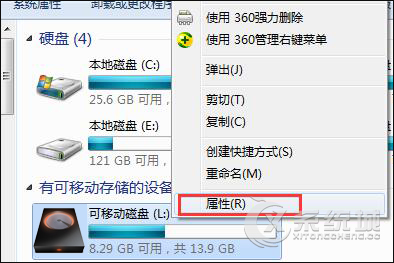
3、在弹出的属性窗口中,点击安全选项卡,然后点击编辑按钮,如图:
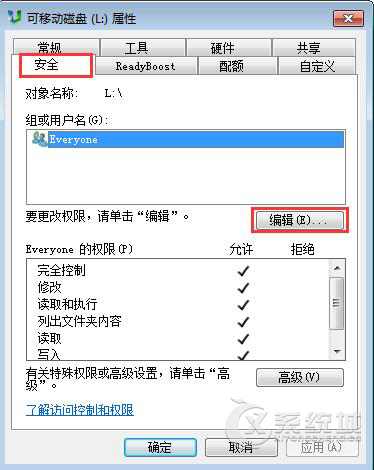
4、在everyone的权限下将“完全控制”和“修改”对应的允许选项下去掉对勾,然后点击应用--确定,如图:
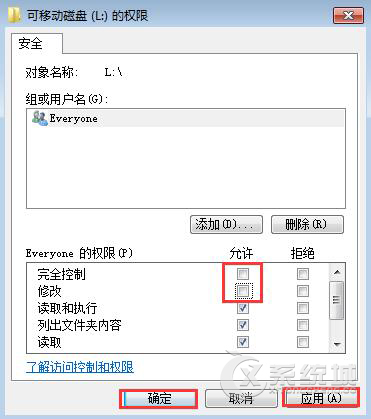
5、最后我们对文件进行删除操作,就会出现文件访问被拒绝提示。
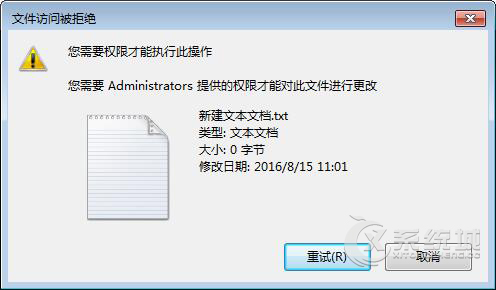
上文便是Win7设置U盘文件拒绝访问的方法,如果要解除权限限制,可以在上述教程中第四步修改成原来的设置即可。这一招可杜绝大部分对计算机不是很熟悉的有心人士,也没有记密码的苦恼。

微软推出的Windows系统基本是要收费的,用户需要通过激活才能正常使用。Win8系统下,有用户查看了计算机属性,提示你的windows许可证即将过期,你需要从电脑设置中激活windows。

我们可以手动操作让软件可以开机自启动,只要找到启动项文件夹将快捷方式复制进去便可以了。阅读下文了解Win10系统设置某软件为开机启动的方法。

酷狗音乐音乐拥有海量的音乐资源,受到了很多网友的喜欢。当然,一些朋友在使用酷狗音乐的时候,也是会碰到各种各样的问题。当碰到解决不了问题的时候,我们可以联系酷狗音乐

Win10怎么合并磁盘分区?在首次安装系统时我们需要对硬盘进行分区,但是在系统正常使用时也是可以对硬盘进行合并等操作的,下面就教大家Win10怎么合并磁盘分区。